Vorlagen für Material und Farben drucken
Um Ihrem RealModel ein realistisches Erscheinungsbild zu verleihen, können Sie einzelne Blätter des Materials und der Farben ausdrucken und diese nach Größenanpassung an Ihrem Modell anbringen. Auf diese Weise sehen Sie Ihr Design in einer realistischen Darstellung. Gehen Sie für jede Wand und das Dach folgendermaßen vor.
So werden Vorlagen für Material und Farben ausgedruckt
1 Wählen Sie ein Material, das zuerst ausgedruckt werden soll.
2 Wählen Sie RealModel > Material oder Farbe drucken. Ein Dialog wird eingeblendet.
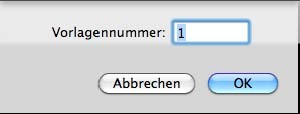
3 Geben Sie die Vorlagennummer der zu druckenden Farbe oder des zu druckenden Materials ein und klicken Sie in "OK". Der Dialog "Drucken" wird eingeblendet.
4 Bestätigen Sie im angezeigten Dialog die Auswahl des Standarddruckers und klicken Sie in "Drucken".
Note: Drucken und stellen Sie die Materialien und Farben für eine Wand zusammen, bevor Sie mit der nächsten fortfahren. Wenn Sie anders vorgehen möchten, bezeichnen Sie jede Material-Vorlage und jede Farbe nach dem Ausdruck, um Sie bei der Befestigung am Modell leichter identifizieren zu können.